WEBSJ-PO-Cust: Perbedaan revisi
Dari Yasunli Enterprise Software
Anastasiacl (bicara | kontrib) (←Membuat halaman berisi ''''INSTRUKSI KERJA: Purchase Order Customer''' pada Yasunli Web SJ<br /> Pada halaman ini terdapat IK untuk menambah PO Customer.<br /> ---- '''IK: ADD PO Customer'''...') |
Anastasiacl (bicara | kontrib) |
||
| Baris 23: | Baris 23: | ||
[[Berkas:WEB SJ-PO CUSTOMER.png|600px]]<br /> | [[Berkas:WEB SJ-PO CUSTOMER.png|600px]]<br /> | ||
''Flowchart Add PO Customer''<br /><br /> | ''Flowchart Add PO Customer''<br /><br /> | ||
| + | |||
| + | Note:<br /> | ||
| + | - Apabila ada revisi, user hanya bisa mengubah quantity PO | ||
Revisi terkini pada 26 Februari 2021 02.41
INSTRUKSI KERJA: Purchase Order Customer pada Yasunli Web SJ
Pada halaman ini terdapat IK untuk menambah PO Customer.
IK: ADD PO Customer
1. Pilih menu Transaction PO Customer
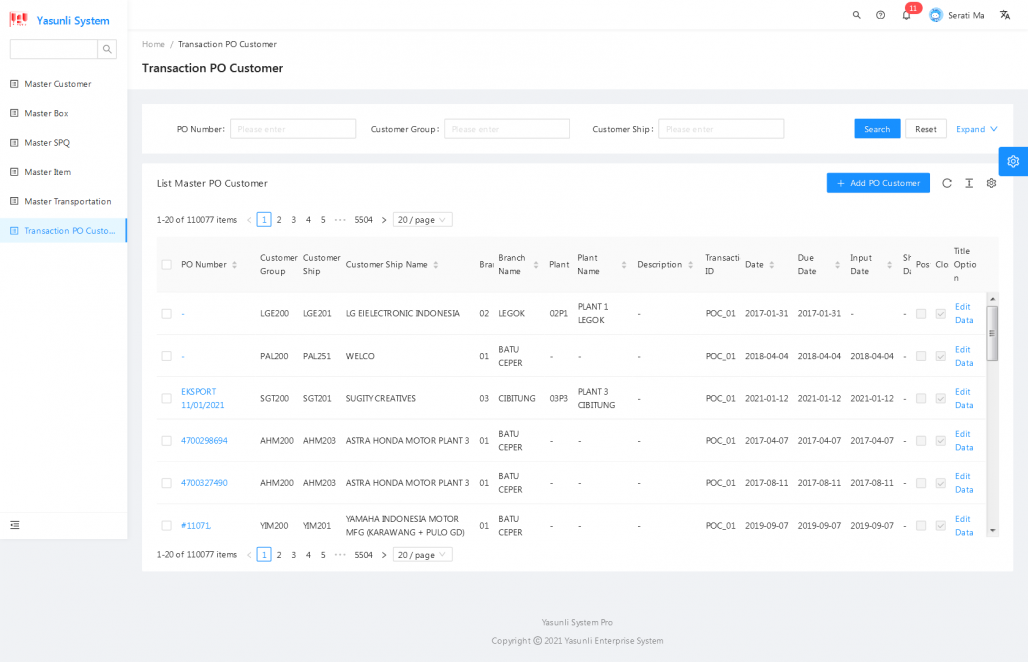
2. Pilih Add PO Customer
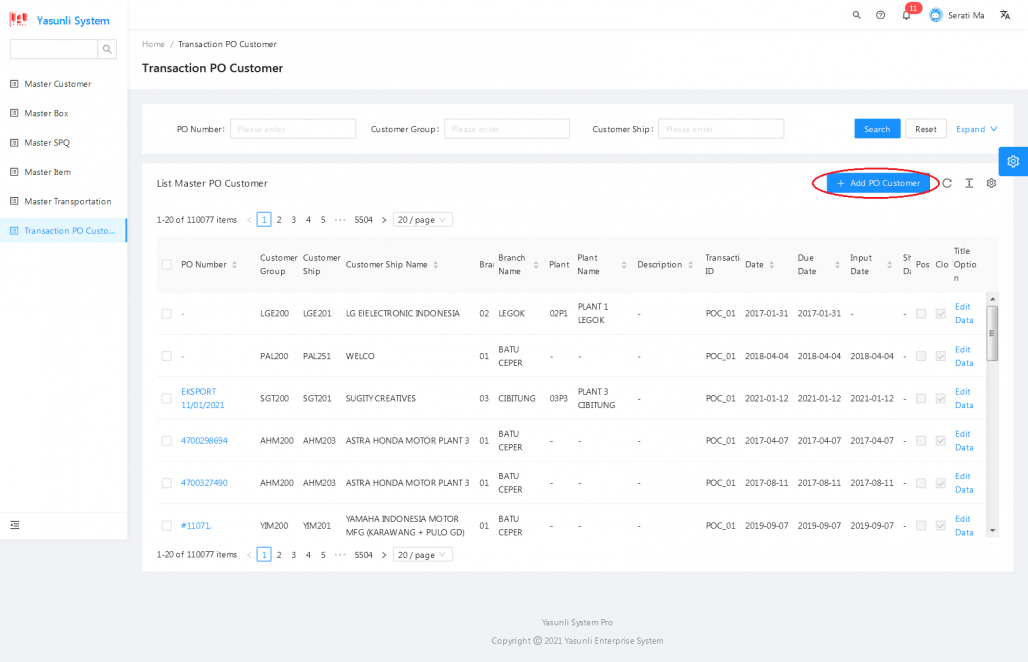
3. Akan muncul form seperti gambar berikut:
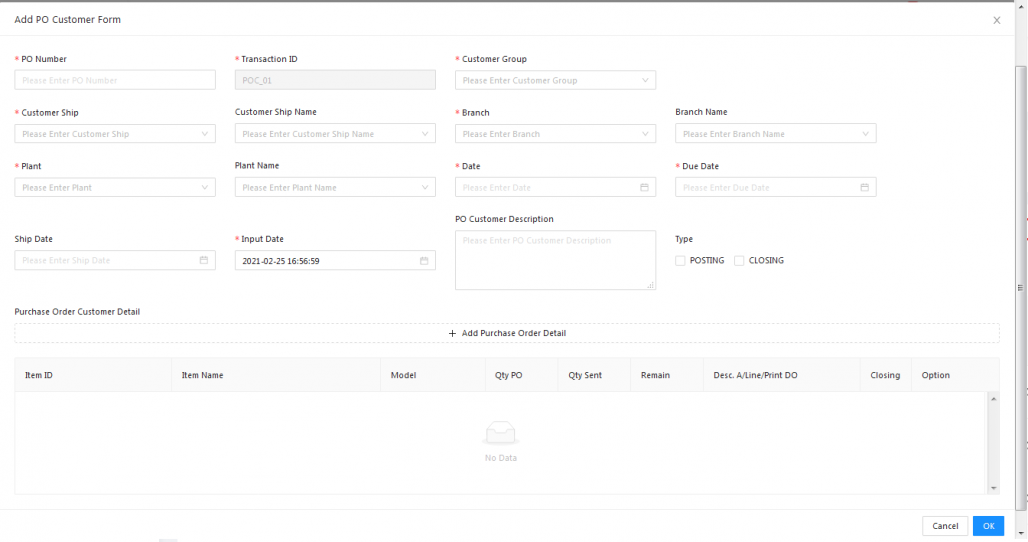
4. Isi header form seperti contoh berikut:
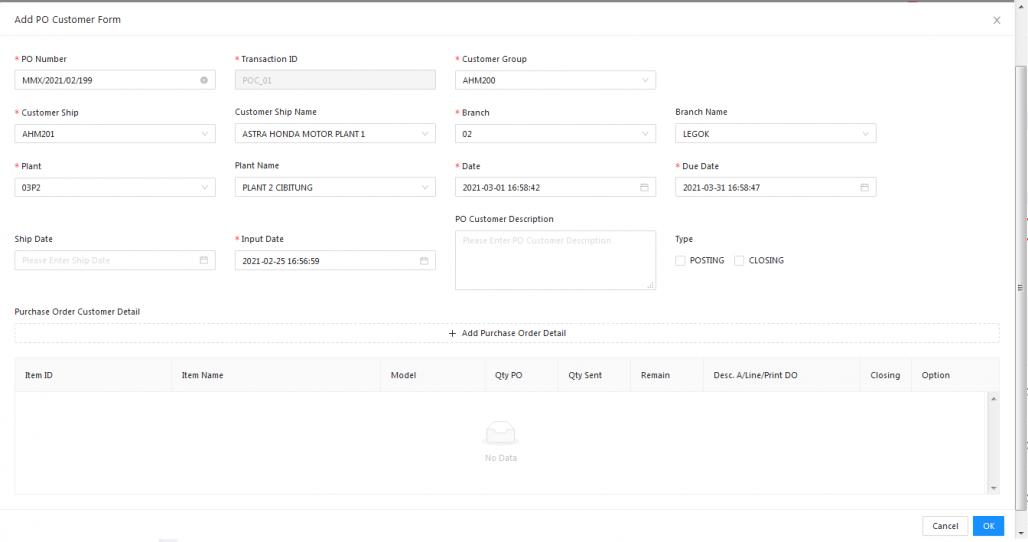
5. Isi detail item dengan klik Add Purchase Order Detail seperti contoh berikut:
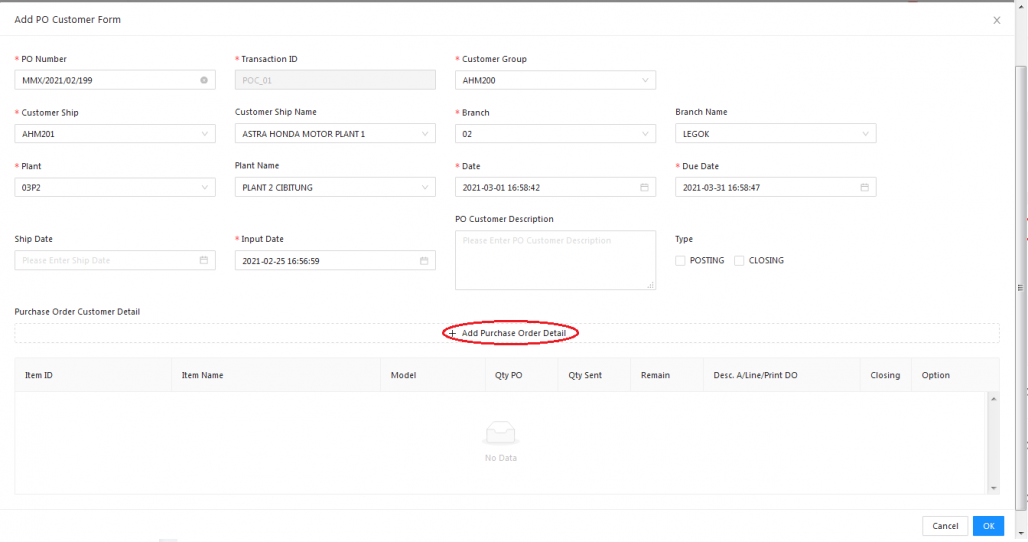
6. Pilih item dan isi Qty PO. Jika sudah benar, klik Save seperti contoh berikut:
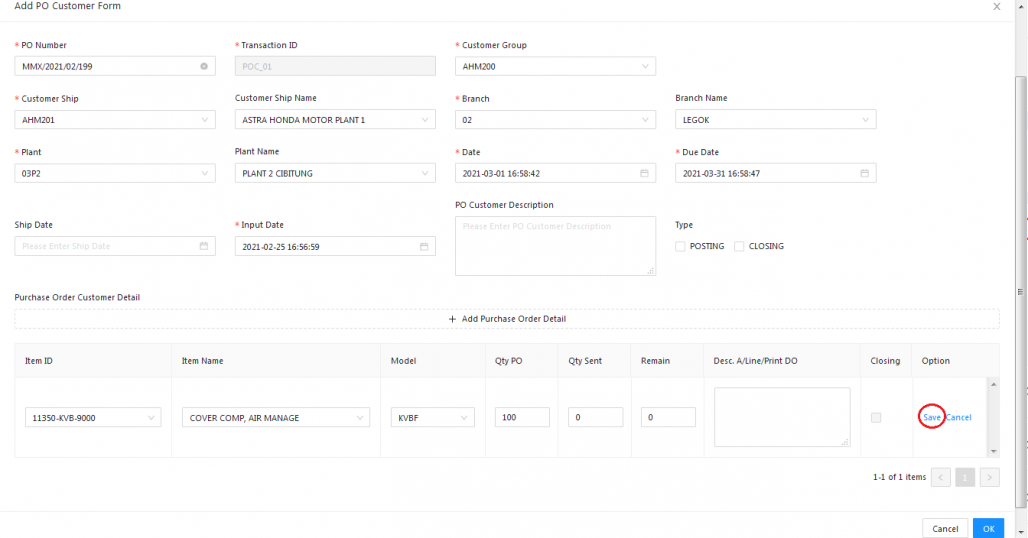
7. Untuk menambahkan item lain, ulangi step Nomor 5 dan 6.
5. Setelah selesai mengisi, klik OK
6. Selesai
Berikut flowchart untuk menambah PO Customer:
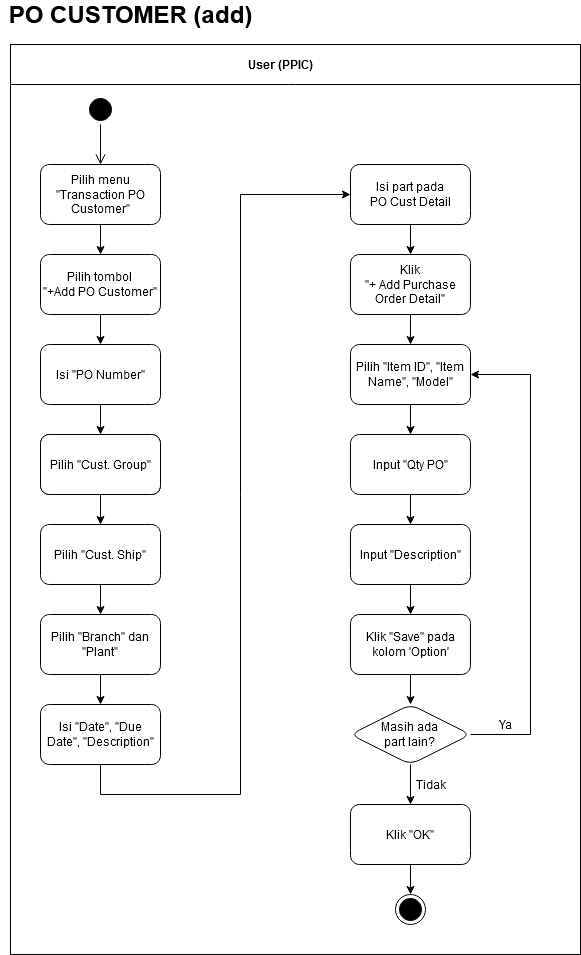
Flowchart Add PO Customer
Note:
- Apabila ada revisi, user hanya bisa mengubah quantity PO